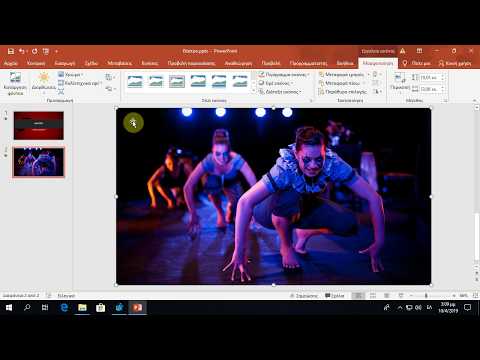Το Xubuntu είναι ένα λειτουργικό σύστημα. πιο συγκεκριμένα, είναι μια γεύση της διανομής Ubuntu Linux που έχει σχεδιαστεί για προσαρμογή, καλή απόδοση σε παλαιότερους υπολογιστές και μια ομαλή, εύχρηστη διεπαφή χρήστη. Ενώ υπάρχουν οδηγίες για την εγκατάσταση του Ubuntu, αυτό το σύνολο οδηγιών προορίζεται ειδικά για την εγκατάσταση του Xubuntu χρησιμοποιώντας τη δική του εικόνα εγκατάστασης.
Βήματα

Βήμα 1. Μεταβείτε στη διεύθυνση https://www.xubuntu.org και κάντε κλικ στο μενού "Λήψη Xubuntu"
Κάντε κλικ στο "Απαιτήσεις συστήματος" και βεβαιωθείτε ότι έχετε το σωστό υλικό για να εκτελέσετε το Xubuntu.

Βήμα 2. Κάντε κλικ στο κουμπί Get Xubuntu ξανά, αλλά αυτή τη φορά επιλέξτε «Λήψη τώρα
”

Βήμα 3. Επιλέξτε έναν ιστότοπο torrent ή έναν καθρέφτη για να κάνετε λήψη της εικόνας εγκατάστασης
Εάν είστε εξοικειωμένοι με τα torrents, το Xubuntu.org συνιστά να τα χρησιμοποιήσετε εάν δεν γνωρίζετε πώς ή δεν μπορείτε να χρησιμοποιήσετε αρχεία torrent επιλέξτε μια χώρα από τη λίστα κατοπτρισμού που βρίσκεται κοντά σας

Βήμα 4. Επιλέξτε μια εικόνα για λήψη με βάση το υλικό του συστήματος σας
Εάν δεν είστε σίγουροι, επιλέξτε το torrent 32bit ή την τελευταία έκδοση που τελειώνει σε "i386.iso" από τον ιστότοπο καθρέφτη, καθώς η έκδοση 32 bit θα εκτελείται σε μηχανές 64 bit.

Βήμα 5. Δημιουργήστε έναν δίσκο με δυνατότητα εκκίνησης
Για μονάδα USB δοκιμάστε να χρησιμοποιήσετε το Unetbootin. για μονάδες οπτικού δίσκου χρησιμοποιήστε τον αγαπημένο σας καυστήρα όπως το ImgBurn.

Βήμα 6. Επανεκκινήστε τον υπολογιστή σας

Βήμα 7. Εισαγάγετε το Bios ακολουθώντας το ερώτημα κατά την εκκίνηση
Αυτό είναι διαφορετικό για κάθε υπολογιστή, αλλά τα περισσότερα μηχανήματα εμφανίζουν οδηγίες κατά την εκκίνηση όπως "πατήστε del για ρύθμιση" ή "F2 για είσοδο στο Bios". Μόλις βρεθείτε στο Bios Menu, μεταβείτε στο μενού εκκίνησης και βεβαιωθείτε ότι τα αφαιρούμενα μέσα είναι πρώτα στη λίστα εκκίνησης. Αποθηκεύστε τις αλλαγές και βγείτε.

Βήμα 8. Επιλέξτε Εγκατάσταση Xubuntu από το μενού εκκίνησης
Από εκεί ακολουθήστε τις οδηγίες στην οθόνη για την εγκατάσταση του Xubuntu.